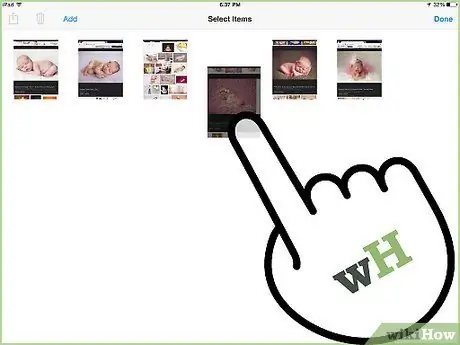- Autor Jason Gerald [email protected].
- Public 2024-01-11 03:40.
- Naposledy změněno 2025-01-23 12:12.
Chcete -li změnit uspořádání fotografií v jednom z fotoalb na iPadu, můžete to rychle provést přetažením fotografií na nové místo. Pokud jste synchronizovali fotografie z iTunes, budete je nejprve muset přesunout do nového alba na iPadu, než je budete moci přeskupit.
Krok
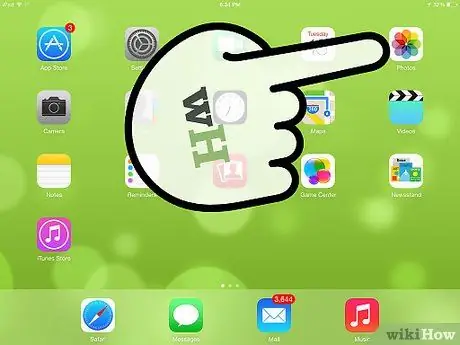
Krok 1. Spusťte na iPadu aplikaci Fotky
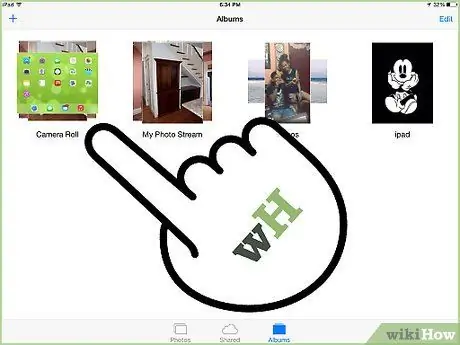
Krok 2. Vyberte alba, která chcete přeskupit
Klepnutím na kartu Alba v dolní části obrazovky zobrazíte všechna alba, která vlastníte.
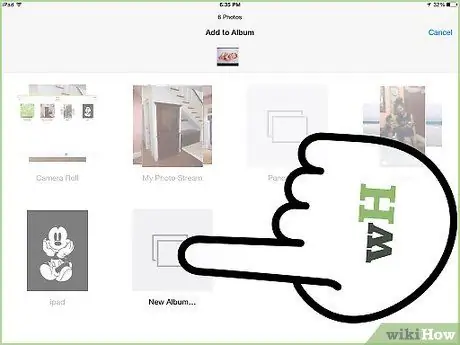
Krok 3. Přesuňte synchronizované fotografie z iTunes do nového alba
Pokud byla alba, která chcete uspořádat, synchronizována z iTunes, budete muset fotografie nejprve přesunout do nového alba. Fotky, které byly synchronizovány z iTunes, nelze přeskupit, dokud nebudou přesunuty do nového alba.
- Otevřete synchronizované album z iTunes a klepněte na „Vybrat“.
- Klepněte na každý obrázek, který chcete přesunout.
- Klepněte na „Přidat do“v levém horním rohu.
- Vyberte „Nové album“a pojmenujte album.
- Otevřete nové album, které jste vytvořili.
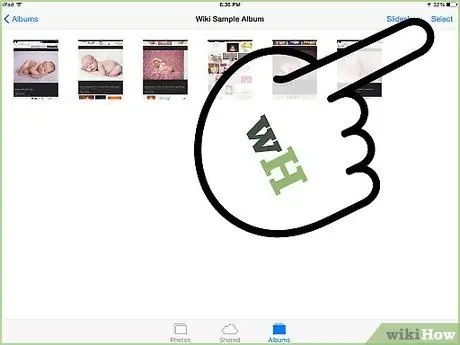
Krok 4. Klepněte na tlačítko „Vybrat“v pravém horním rohu
Toto tlačítko se zobrazí po výběru alba.
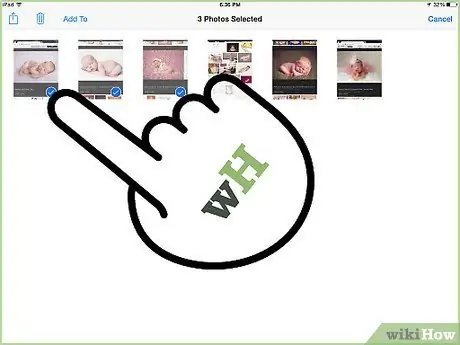
Krok 5. Stiskněte a podržte fotografii, kterou chcete přesunout
Když je fotografie aktivní, bude o něco větší.
- Pokud se při stisknutí a podržení fotografie zobrazí nabídka „Kopírovat/Skrýt“, znamená to, že jste nejprve zapomněli stisknout „Vybrat“.
- Pokud se při stisknutí a podržení fotografie nic neobjeví a nemůžete ji přetáhnout, znamená to, že fotografie byly synchronizovány z iTunes a je třeba je nejprve přesunout do nového alba.
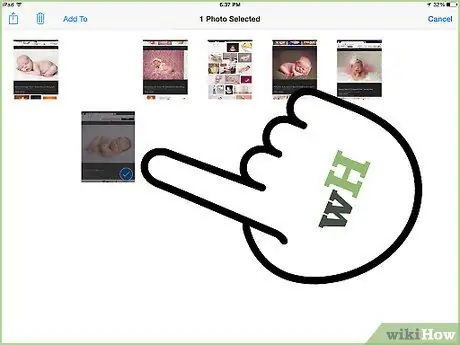
Krok 6. Přetáhněte fotografii na nové místo
Když fotografii přetáhnete, ostatní fotografie se posunou, když na ně přejedete myší. Přetáhněte fotografii na požadované místo.
Uspořádání fotografií bude snazší, pokud je přetáhnete „přes“ostatní fotografie místo „kolem“
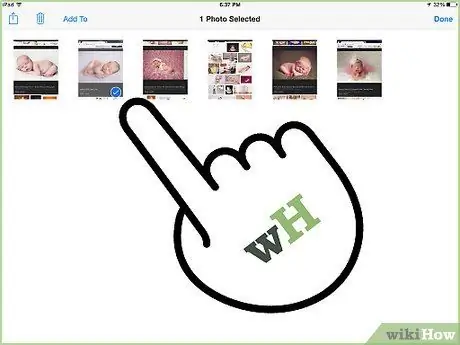
Krok 7. Odpojte fotografii a umístěte ji na nové místo
Pokud je fotografie vrácena na původní místo, znamená to, že jste vybrali neplatné místo, například místo použité po poslední fotografii.